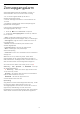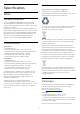User manual
27.3
Softwareversie
De huidige versie van de TV-software weergeven…
1 - Selecteer Instellingen > Software
bijwerken > Huidige software-informatie en druk
op OK.
2 - De versie, releaseopmerkingen en
aanmaakdatum worden weergegeven. Ook het Netflix
ESN-nummer wordt weergegeven indien
beschikbaar.
3 - Druk zo nodig enkele malen op (links) om het
menu te sluiten.
27.4
Automatische software-
updates
Schakel Automatische software-updates in om de
software van uw TV automatisch bij te werken. Laat
de TV in stand-by staan.
1 - Selecteer Instellingen > Software
bijwerken > Automatische software-update en
druk op OK.
2 - Volg de aanwijzingen op het scherm.
3 - Druk zo nodig enkele malen op (links) om het
menu te sluiten.
Als deze instelling is geactiveerd, wordt de upgrade
gedownload wanneer de TV wordt ingeschakeld. De
upgrade wordt een kwartier nadat de TV op stand-by
is gezet geïnstalleerd (tenzij er andere opnamen of
alarmen zijn geprogrammeerd).
Als de instelling is gedeactiveerd, wordt de optie om
de upgrade nu of later uit te voeren weergegeven.
27.5
Open source-software
Deze televisie bevat open source-software. U kunt bij
TP Vision Europe B.V een kopie van de volledige
versie van de bijbehorende broncode aanvragen voor
de met copyright beschermde open source-
softwarepakketten die in dit product zijn gebruikt en
waarvoor dit wordt aangevraagd op grond van de
respectieve licenties.
Dit aanbod is geldig tot drie jaar na aankoop van het
apparaat voor iedereen die deze informatie ontvangt.
Dien voor de broncode (in het Engels) een schriftelijk
verzoek in bij . . . . .
open.source@tpv-tech.com
27.6
Open source-licentie
Over de open source-licentie
README voor de broncode van de onderdelen van
TP Vision Netherlands B.V. TV-software die onder
open source-licenties vallen.
Dit document bevat een beschrijving van de
distributie van de broncode die in de TP Vision
Netherlands B.V. TV wordt gebruikt. Deze code valt
onder de GNU General Public License (de GPL) of de
GNU Lesser General Public License (de LGPL), of
onder een andere open source-licentie. Instructies
voor het verkrijgen van exemplaren van deze
software vindt u in de Richtlijnen voor gebruik.
TP Vision Netherlands B.V. GEEFT GEEN ENKELE
GARANTIE, EXPLICIET NOCH IMPLICIET, MET
INBEGRIP VAN GARANTIES VOOR
VERHANDELBAARHEID EN GESCHIKTHEID VOOR
EEN BEPAALD DOEL, MET BETREKKING TOT DEZE
SOFTWARE. TP Vision Netherlands B.V. biedt geen
ondersteuning voor deze software. Het voorafgaande
heeft geen invloed op uw garanties en wettelijke
rechten op TP Vision Netherlands B.V.-producten die
u hebt aangeschaft. Het heeft alleen betrekking op de
broncode die voor u beschikbaar is gesteld.
27.7
Meldingen
U kunt een melding ontvangen dat nieuwe TV-
software kan worden gedownload of over
softwaregerelateerde problemen.
Om deze meldingen te herlezen…
1 - Selecteer Instellingen > Software
bijwerken > Aankondigingen, en druk op OK.
2 - Als er een aankondiging is, kunt u deze lezen of
één van de beschikbare aankondigingen selecteren.
3 - Druk zo nodig enkele malen op (links) om het
menu te sluiten.
85